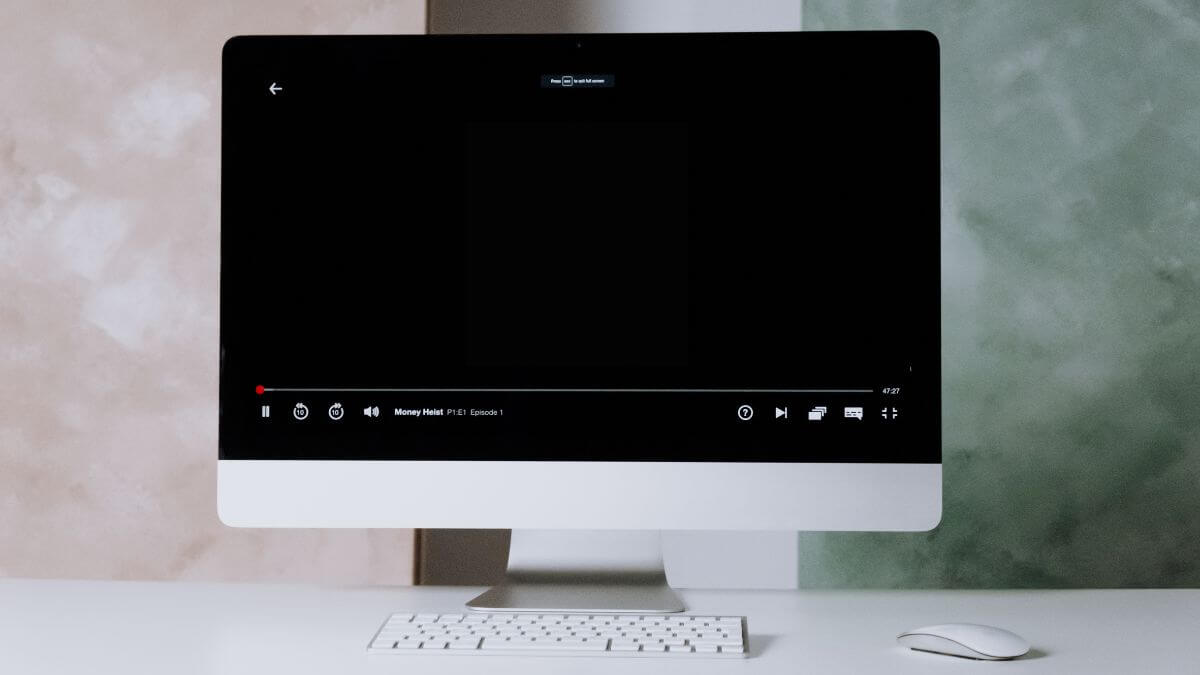
Netflix本來可以成為視聽體驗,因此當您嘗試觀看節目或電影時突然獲得音頻或視頻時,顯然出了問題。如果Netflix卡在黑屏上,則可以嘗試以下一些事情。
1。在電視或設備上調整視頻或圖片設置


這聽起來有些愚蠢,但是您是否意外的是聲音靜音,亮度落下了?一些電視,尤其是舊的等離子體和現代的OLED電視,您可以關閉屏幕,然後保持聲音。
目錄
無論您擁有什麼電視,只需確保您使用的HDMI輸入或智能電視應用程序的設置在正確的級別即可。
您可能還希望在設備上禁用HDR,例如Apple TV,或將其禁用為您使用的顯示器。有時,從SDR到HDR的切換存在問題,並且屏幕僅保持黑色,直到附件的設備切換回SDR。
2。禁用您的VPN或代理
儘管某些VPN仍與Netflix合作以解開區域內容,但這些VPN仍然會引起該服務的更多一般性問題。嘗試關閉VPN或將其更改為另一個區域,以查看這是否解決了問題。最接近您正在使用的VPN出口節點的CDN(內容分發網絡)可能有問題,這就是為什麼視頻無法正常播放的原因。
閱讀更多:修復PlayStation 4(PS4)黑屏問題的前7種方法
如果Netflix應用程序本身俱有小故障,那麼解決它的最快方法是通過關閉應用程序然後再次打開應用程序。這不僅需要退出應用程序並返回該應用程序,因為在大多數現代設備上,您僅暫停該應用程序,直到您再次打開應用程序為止。
雖然我們無法涵蓋每個設備或操作系統版本,但這是強制關閉應用程序的最常見方法:
- 在Android手機或平板電腦上,按最左Android系統按鈕(稱為“概述”或“恢復”)然後在屏幕上刷新Netflix應用程序。
- 在iPhone或iPad上從屏幕的底部邊緣向上滑動到中間。然後向左或向右滑動以在App Carousel中找到Netflix, 和向上和屏幕上滑動。
- 在蘋果電視上,雙擊主頁按鈕。向左或向右滑動以找到Netflix。滑動以強迫關閉它。
- 在Android電視上設定>設備首選項>應用>選擇應用程序>力量停止。
在瀏覽器中使用Netflix的計算機上,您只需關閉瀏覽器選項卡,甚至可以關閉整個瀏覽器,然後再嘗試。如果要雙重確定您的瀏覽器已完全關閉
4。重新啟動您的設備
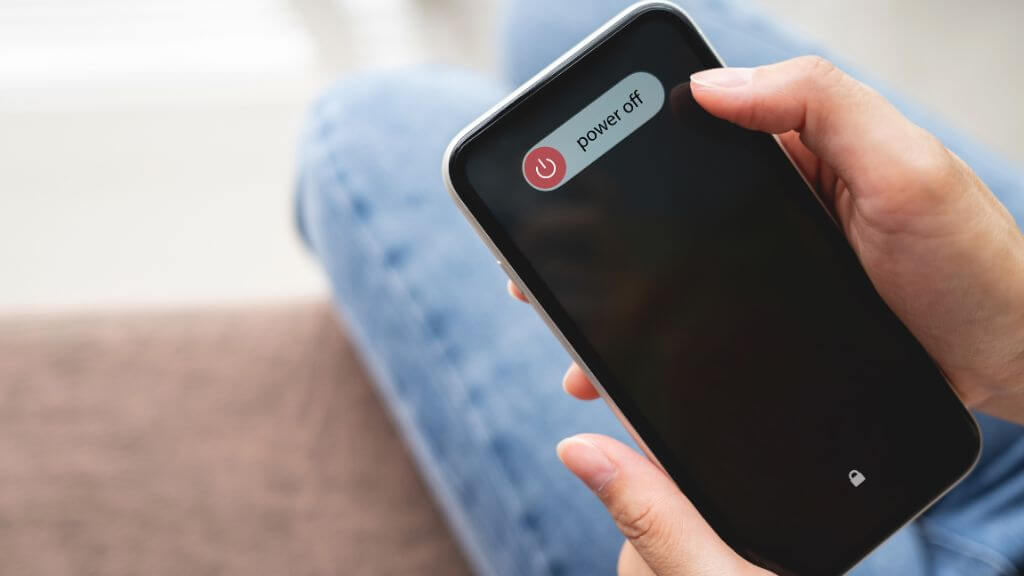
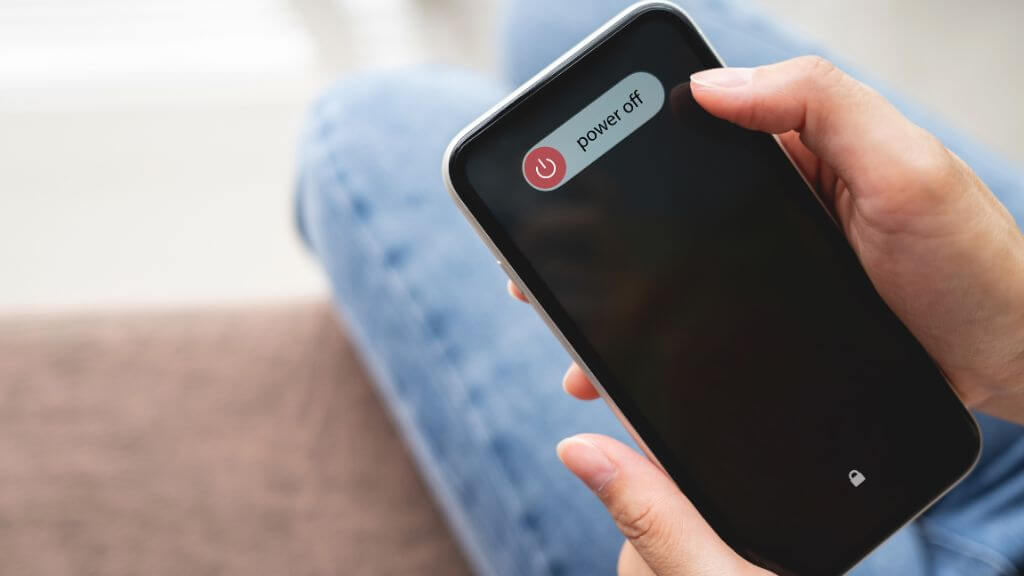
如果關閉Netflix不起作用,請嘗試重新啟動設備。由於Netflix在這些天幾乎所有的事情都運行,因此確切的步驟取決於您用來觀看服務的內容。
5。檢查硬件連接


如果您使用的是Apple或Android TV等設備,請檢查HDMI電纜是否正確連接到電視。您可能還想嘗試使用其他HDMI電纜或將HDMI電纜移至電視上的其他端口。如果您使用HDMI的第二台電視或計算機顯示器,也可以使用另一個屏幕嘗試設備,以確保不是電視。
6。升級您的HDMI電纜


當您使用低質量或不符合分辨率,顏色質量和內容總比特率的HDMI電纜時,它可能會導致黑屏問題。
7。簽名Netflix
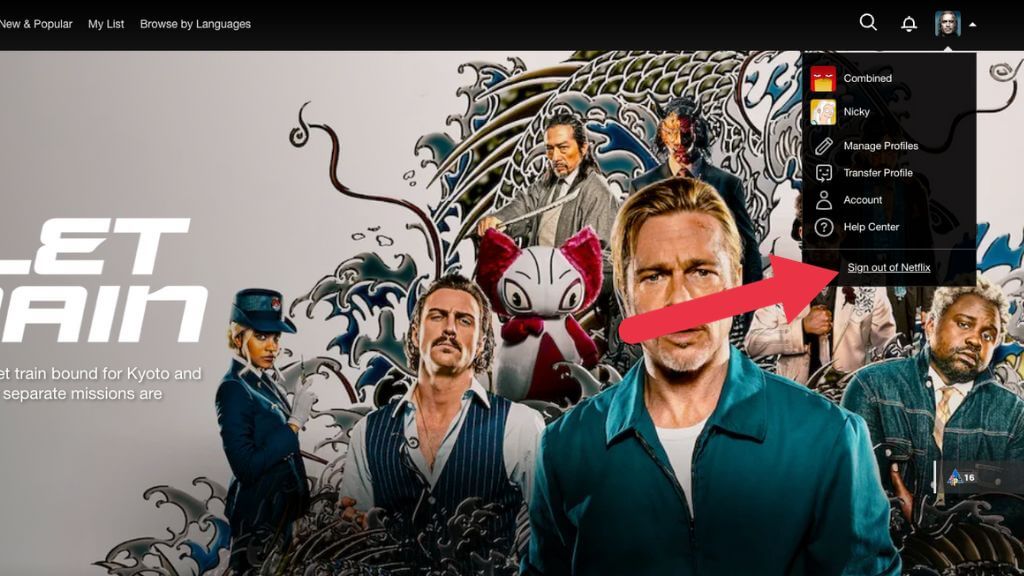
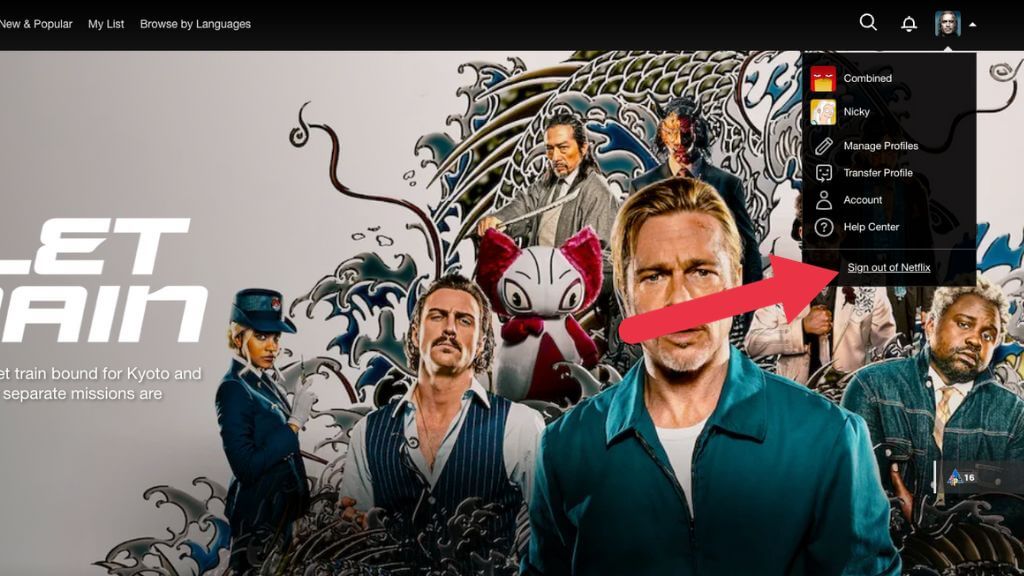
無論您是在移動設備,電視盒,智能電視還是Web瀏覽器上,一個常見的修復程序都是簽署Netflix,然後再次登錄。在網站上,只需單擊您的個人資料圖片並選擇登出從下拉列表。
在移動應用程序上,您必須首先選擇您的個人資料圖片,然後“漢堡”菜單在看到登出選項。
8。更新Netflix應用程序
通常,Android或iOS上的移動應用程序會自動更新,但是有時您需要在需要時進行一些推動以開始更新。
9。更新設備的軟件或固件
如果應用程序更新不起作用,請嘗試檢查設備本身是否有軟件更新。同樣,這將根據所討論的設備有所不同。因此,請參閱其官方文件以獲取確切說明。
10。更新您的Web瀏覽器(用於計算機用戶)
由於沒有用於Windows或MacOS的Netflix應用程序,因此下一個最好的事情就是更新您的Web瀏覽器。由於各種原因,這可能會解決問題,尤其是使用較新技術的Netflix,而不是您當前支持的瀏覽器。
11。檢查視頻驅動程序(適用於Windows用戶)


如果您的GPU驅動程序過時,這可能會影響您的Windows PC是否可以正確渲染視頻疊加。您很可能有一個Nvidia,,,,AMD, 或者英特爾GPU,您可以從每個公司的網站下載最新的驅動程序。
只需安裝最新的驅動程序,重新啟動計算機,然後嘗試再次觀看Netflix。
12.檢查特定的電視節目或電影
這個問題是否會在Netflix上的每個節目或電影中發生?有時,電影本身存在問題,而您的盡頭將無濟於事。如果一個節目不起作用,而其他節目則不起作用,那可能只是一個臨時問題。
13。檢查設備和硬件兼容性
有時,黑屏問題是由硬件或設備兼容性問題引起的。例如,如果您將手機或平板電腦連接到外部監視器,請確保使用的適配器將與Netflix這樣的服務使用。特別是,適配器(和電纜)需要符合HDCP 2.2。否則,該視頻將被版權保護技術阻止。
14。禁用未支撐的功能
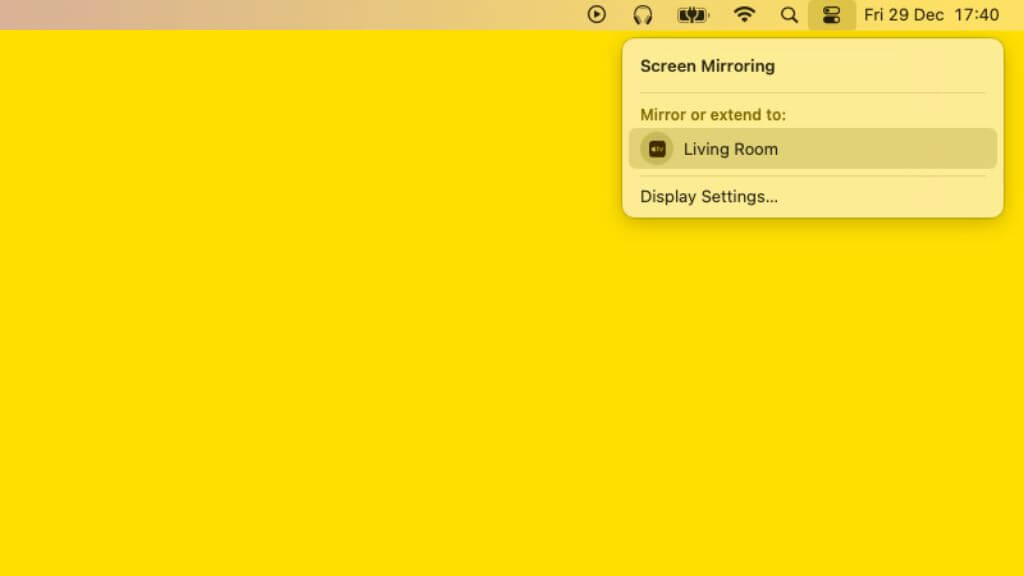
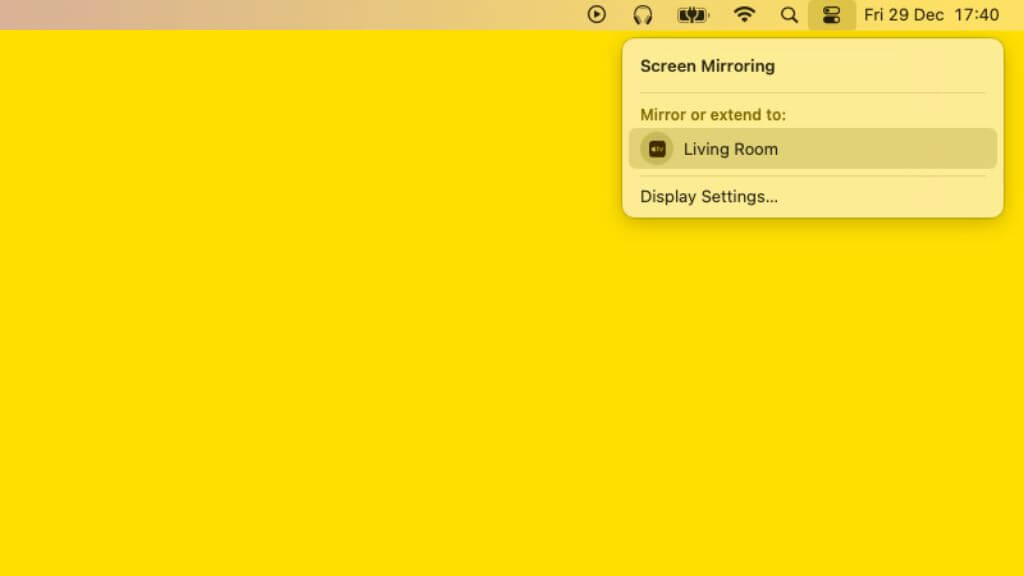
某些功能與Netflix無法使用。例如,您可以使用屏幕鏡像功能(例如AirPlay)將Netflix投射到電視上。 MacOS上的Sidecar也是如此。 Netflix無法使用這些功能之一來接收信號的顯示。您必須切換到HDCP 2.2的有線連接。合規。
15。卸載Netflix
雖然這是一個小的煩惱,但您可以在Android和iOS設備上卸載Netflix應用程序,然後重新安裝它,以查看這是否有助於黑屏問題。如果該應用程序存在任何損壞或其他數據完整性問題,則應解決此問題。
如果您出於任何原因使用該應用程序的側載版本,請嘗試使用App Store中的官方應用程序,因為沒有告訴未知來源對應用程序的副本進行了哪些修改。
16。將設備還原到原始設置
這有點劇烈,但是如果您上面沒有嘗試過任何嘗試對您的問題有任何影響,則可以嘗試使用設備的出廠設備。這意味著您的手機,平板電腦,蘋果電視等的工廠重置。我們不建議這樣做。
17。聯繫設備製造商
如果即使是工廠重置也無法正常工作,您可能必須與製造您使用的設備的公司取得聯繫。他們可能會意識到當前版本的Netflix及其設備之間的問題。
不再接收更新的舊智能電視或機頂盒可能不再兼容。諸如PlayStation 3之類的較舊遊戲機在撰寫本文時仍然支持Netflix,它很可能不再不再獲得更新。無論哪種方式,您的設備製造商都可以為您提供更多信息。
